
Passen Sie die Fußzeile Ihrer Website an und fügen Sie verschiedene Tools hinzu.
Klicken Sie im Website-Editor auf „Design“ und wählen Sie „Fußzeile“ aus der Dropdown-Liste aus.
Dies sind die verfügbaren Tools:
Ermöglicht Ihren Besuchern, Sie über beliebte Nachrichten-Apps zu kontaktieren.
Klicken Sie auf „Bearbeiten“ und dann auf die Schaltfläche „Hinzufügen“, um E-Mail, Telefon, WhatsApp, Facebook Messenger, Skype und Telegram hinzuzufügen. Ziehen Sie die Symbole, um die Reihenfolge ihres Erscheinens zu ändern.
Legen Sie die Schaltflächenfarbe und eine Begrüßungsnachricht fest und wählen Sie aus, ob Sie auf Mobilgeräten eine Symbolleiste in voller Breite anzeigen möchten.
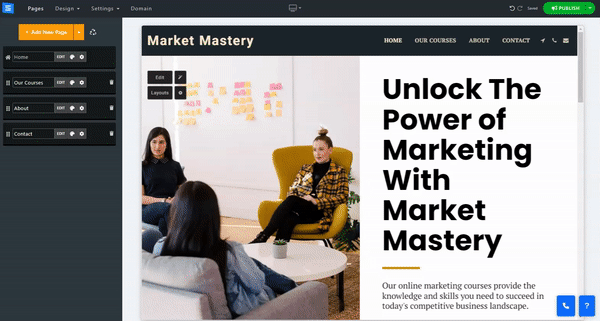
Ermöglicht Ihren Besuchern, Ihre Website über beliebte Apps zu teilen.
Klicken Sie auf „Bearbeiten“ und dann auf die Schaltfläche „Hinzufügen“, um Facebook, WhatsApp, Telegram, Twitter, Pinterest, Gmail, Linkedin und Tumbler hinzuzufügen. Ziehen Sie die Symbole, um die Reihenfolge ihres Erscheinens zu ändern und die Schaltflächenfarbe festzulegen.
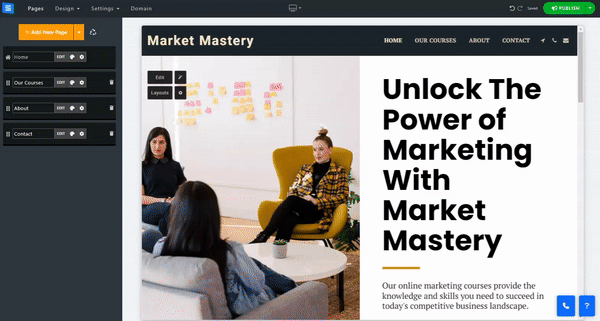
Aktivieren Sie diese Option, um Social-Media-Symbole zu Ihrer Fußzeile hinzuzufügen. Klicken Sie auf „Bearbeiten“, dann auf „Social hinzufügen“ und geben Sie die Links zu sozialen Konten wie WhatsApp, Facebook Messenger, Skype und Telegram ein.
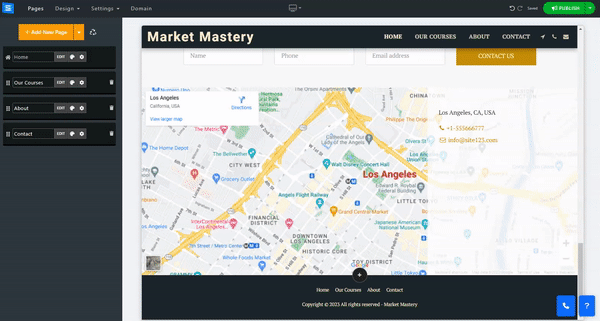
Aktivieren Sie diese Option, um Ihrer Fußzeile ein E-Mail-Abonnementfeld hinzuzufügen. Lesen Sie mehr über das Mailinglisten-Tool .
Aktivieren Sie diese Option, um ein Pop-up zu erstellen und zu Ihrer Website hinzuzufügen, festzulegen, wie und wann das Pop-up angezeigt wird, das Pop-up-Bild zu bearbeiten, den Pop-up-Text zu bearbeiten und vieles mehr.
Ausführlichere Informationen finden Sie in der Anleitung zum Bearbeiten des Popup-Tools .
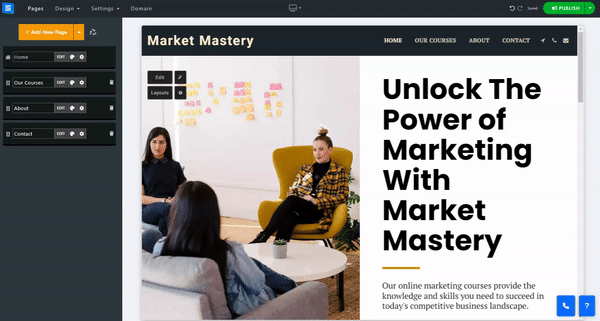
Aktivieren Sie diese Option, um Ihrer Fußzeile Nutzungsbedingungen hinzuzufügen. Klicken Sie auf Bearbeiten, um die Nutzungsbedingungen hinzuzufügen und den Text mit dem Texteditor zu bearbeiten.
Aktivieren Sie NoIndex, um Google und andere Suchmaschinen zu benachrichtigen, die Seite nicht zu scannen.
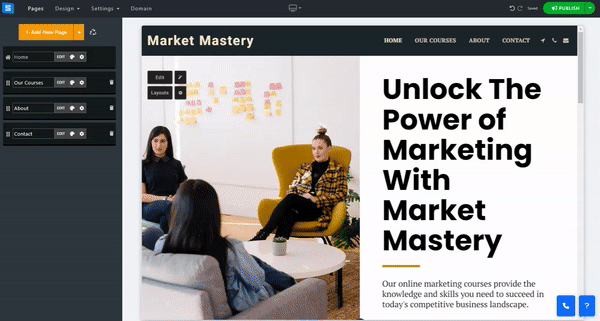
Aktivieren Sie diese Option, um Datenschutz zu Ihrer Fußzeile hinzuzufügen. Klicken Sie auf Bearbeiten, um die Datenschutzrichtlinie hinzuzufügen und den Text mit dem Texteditor zu bearbeiten.
Aktivieren Sie NoIndex, um Google und andere Suchmaschinen zu benachrichtigen, die Seite nicht zu scannen.
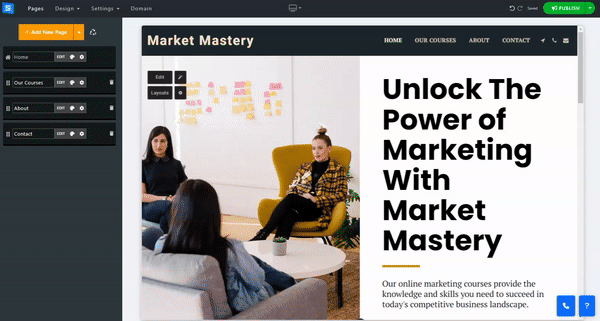
Aktivieren Sie diese Option, um das Banner „Cookie-Einwilligung“ zu Ihrer Fußzeile hinzuzufügen.
Klicken Sie auf Bearbeiten, um den Cookie-Inhaltstext sowie den Text für die Einwilligungsschaltfläche einzurichten.
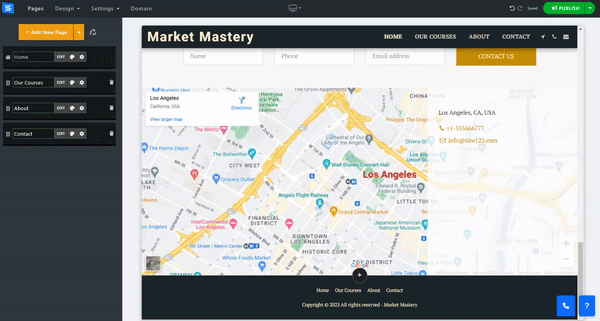
Wählen Sie eines der Fußzeilenlayouts in der Liste aus.
Layout 1 Alle – Dies ist das Standard-Fußzeilenlayout. Die Seitenmenüelemente werden genauso angezeigt wie in der Kopfzeile.
Layout 2 Sauber und zentriert – Dadurch werden die Menüelemente in einer zentrierten Ansicht angezeigt, was für eine saubere und elegante Fußzeile sorgt
Keine Fußzeile – dadurch wird die Fußzeile vollständig ausgeblendet –